Comment concevoir une base de connaissances dans WordPress
Publié: 2025-02-17Une base de connaissances bien conçue est plus qu'une simple collection d'articles. Il s'agit d'une ressource en ligne complète qui fournit divers articles de documentation, conseils et guides qui permettent aux utilisateurs et aux visiteurs de trouver les informations dont ils ont besoin sans dépendre de l'équipe d'assistance.
Que vous dirigeiez une boutique de commerce électronique, que vous vendiez des SaaS / Plugins ou que vous gériez une entreprise basée sur les services, le maintien d'une base de connaissances est un must où les utilisateurs peuvent facilement trouver toutes leurs requêtes communes. WordPress a rendu incroyablement facile de créer et de concevoir des bases de connaissances.
Dans les parties suivantes de cet article, nous couvrirons un guide étape par étape sur la façon de concevoir une base de connaissances dans WordPress. Avant cela, nous couvrirons certaines parties théoriques. Commençons!
Qu'est-ce qu'une base de connaissances?
Une base de connaissances est une collection organisée d'articles longs et courts au-delà des archives de blog traditionnelles. Il répond à toutes les questions potentielles qui pourraient survenir dans l'esprit des clients concernant votre entreprise, vos produits et vos services. La base de connaissances ne couvre généralement pas le contenu promotionnel ou revue, ce qui est différent des blogs traditionnels.
Il sert de référentiel de contenu en libre-service organisé par des balises, des catégories et des sections. Il permet aux utilisateurs de naviguer dans les réponses et les solutions elles-mêmes aux problèmes auxquels ils sont confrontés. Ainsi, en rendant les informations facilement accessibles, les bases de connaissances améliorent l'expérience utilisateur, réduisent le support client et assurent la cohérence de la réponse.
Importance de maintenir une base de connaissances
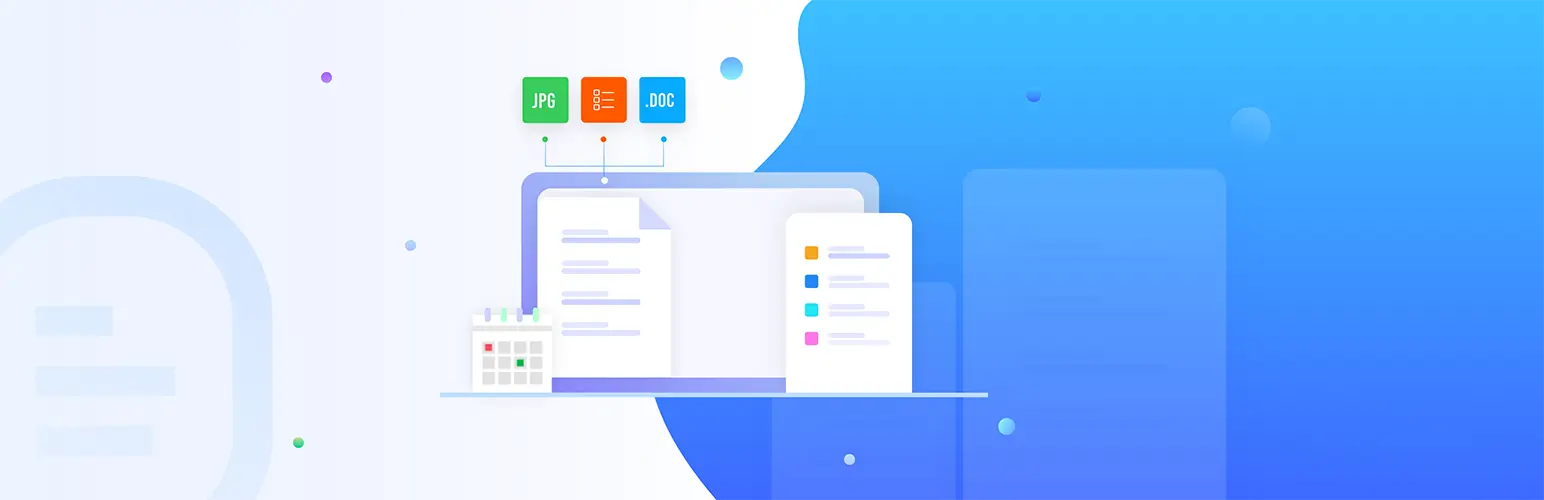
Avant de sauter dans le tutoriel, nous voulons décomposer quelques points, expliquant l'importance de maintenir une base de connaissances pour vos entreprises.
- Réduit les demandes de support
Comme les bases de connaissances permettent aux utilisateurs de trouver des solutions à leurs problèmes eux-mêmes, ils n'ont pas à compter beaucoup sur l'équipe d'assistance. Cela apporte l'efficacité et réduit les demandes de soutien. En conséquence, votre équipe peut se concentrer davantage sur d'autres travaux.
- Améliore la communication interne et la collaboration
Si vous êtes un propriétaire d'entreprise et que vous gérez une équipe, vous pouvez décrire en détail la mission commerciale, la vision et les politiques de travail, en créant une base de connaissances interne. Il peut supprimer toute la confusion et aider tous les employés à rester alignés sur les buts et objectifs de l'entreprise.
- Améliore le score SEO et la visibilité en ligne
En créant une base de connaissances, vous pouvez ajouter plus de contenu et d'informations sur vos entreprises, produits et services. S'ils sont bien optimisés, vous pouvez recevoir du trafic organique de Google aux publications de documentation. Vérifiez les erreurs de référencement courantes que vous devez éviter.
- Utilise des analyses pour une amélioration continue
La plupart des solutions de base de connaissances renommées incluent l'analyse, ayant une intégration avec Google Analytics. En les utilisant, vous pouvez suivre le flux de trafic, leur emplacement et le comportement des utilisateurs sur votre site.
- Empêche la désinformation et renforce la confiance
La section de la base de connaissances est généralement connue comme une source d'informations officielles sur des produits, des entreprises et des services particuliers. Ainsi, en fournissant clairement des informations là-bas, vous pouvez empêcher les chances de toute désinformation, renforçant la confiance à la fin.
Explorez les meilleurs plugins de base de connaissances WordPress.
Comment concevoir une base de connaissances dans WordPress
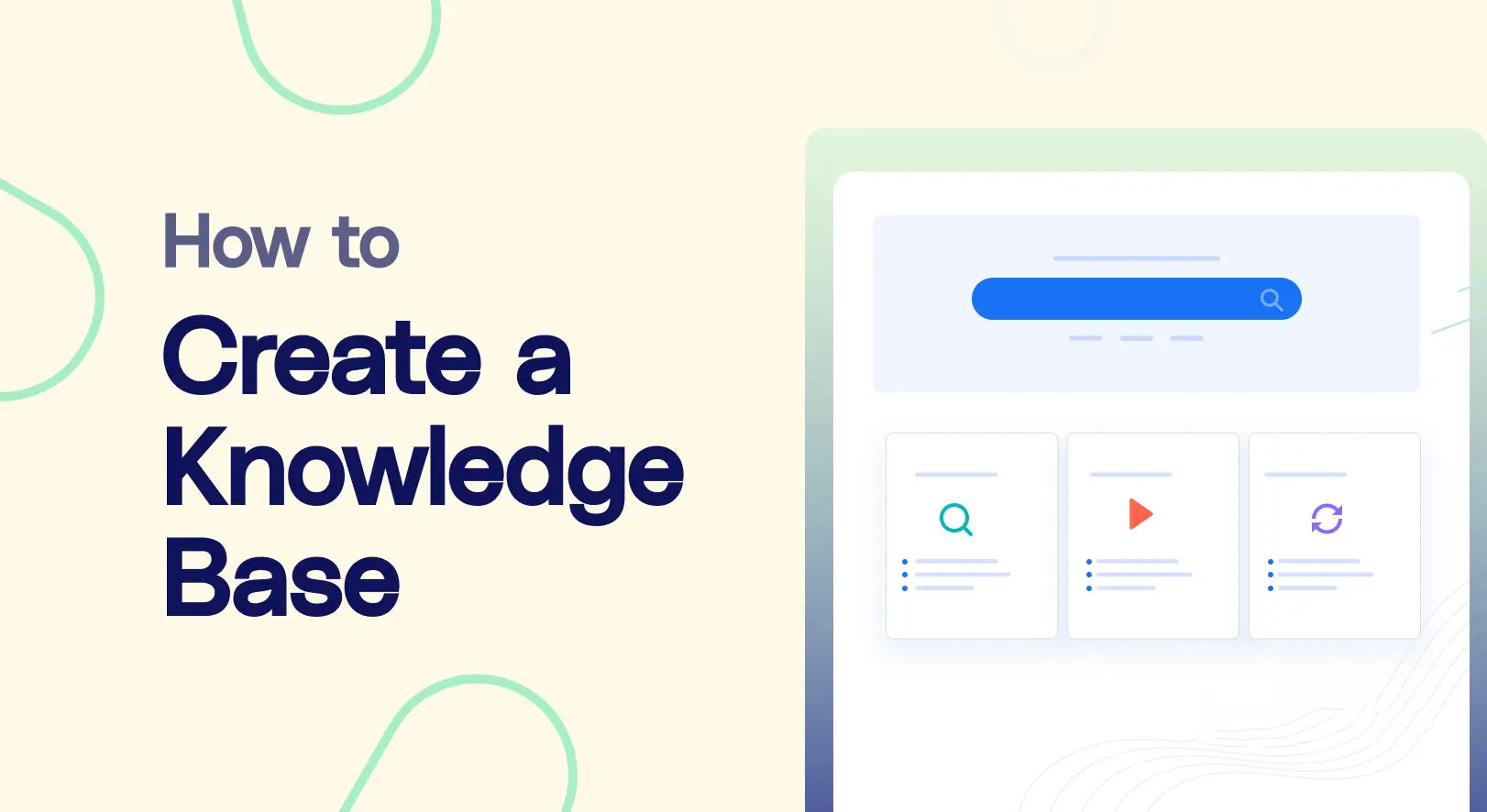
Comme indiqué précédemment, la conception d'une base de connaissances avec WordPress est très facile aujourd'hui. Dans cette section, nous couvrirons un guide étape par étape sur la façon de concevoir une base de connaissances dans WordPress. Veuillez être avec nous jusqu'à la fin.
Étape 01: Installez le plugin WEDOCS
Sans plugin de base de connaissances, il est impossible de créer et de concevoir une base de connaissances sur WordPress. Vous trouverez divers plugins utiles et adaptés aux débutants en ligne pour ce faire. Wedocs est un plugin riche en fonctionnalités que vous pouvez utiliser à cet égard. Obtenez le plugin en cliquant sur les boutons ci-dessous.
Avec la version gratuite, vous ne pouvez créer et concevoir qu'une forme de base de base de connaissances. Pour les fonctionnalités avancées et les fonctionnalités, vous avez besoin de la version premium. Donc, c'est mieux si vous installez et activez les deux versions du plugin WeDOCS.
Une fois le plugin installé, vous verrez le menu WeDOCS ajouté au panneau d'administration WordPress.
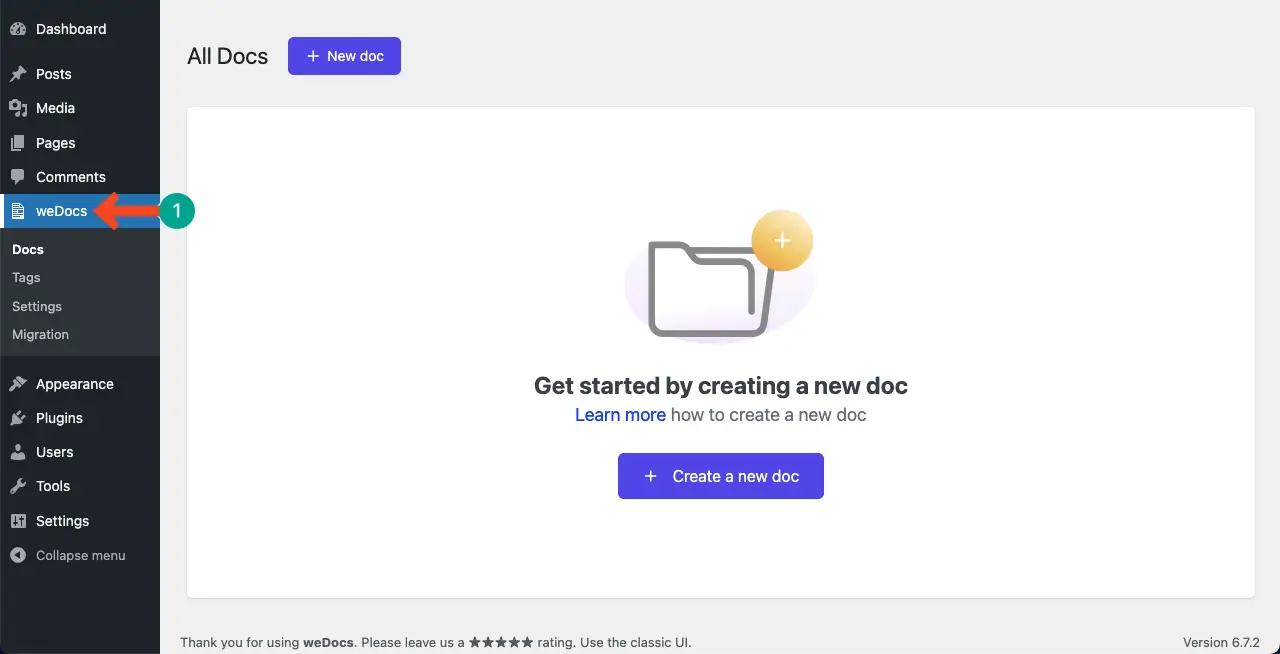
Dans le même temps, une page de base de connaissances sera également créée dans la section Pages. Dans les étapes suivantes, nous vous montrerons comment configurer les paramètres WEDOCS pour concevoir la page de base de connaissances.
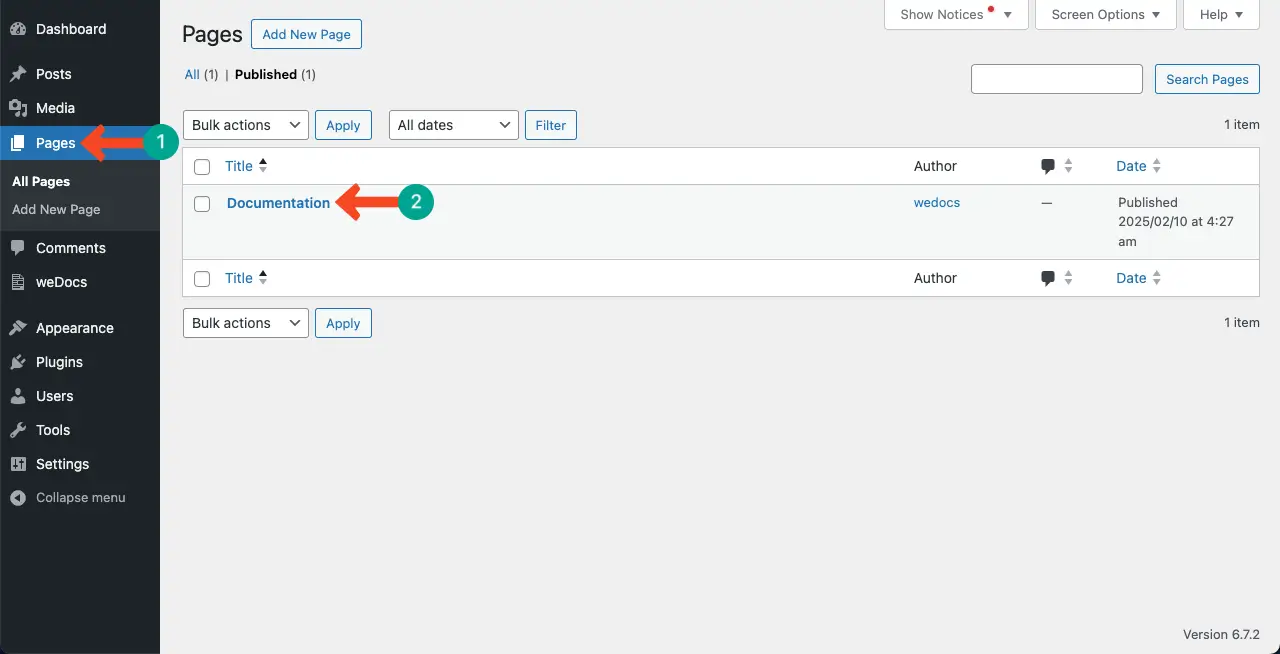
Étape 02: Créez et ajoutez plusieurs messages de documentation
Avant de personnaliser la disposition de la page de base de connaissances, ajoutez plusieurs messages de documentation factice. Il vous aidera à vérifier à quoi ressemblent vos articles de documentation sur la page de base de connaissances.
Alors, cliquez sur le bouton + nouveau Doc .
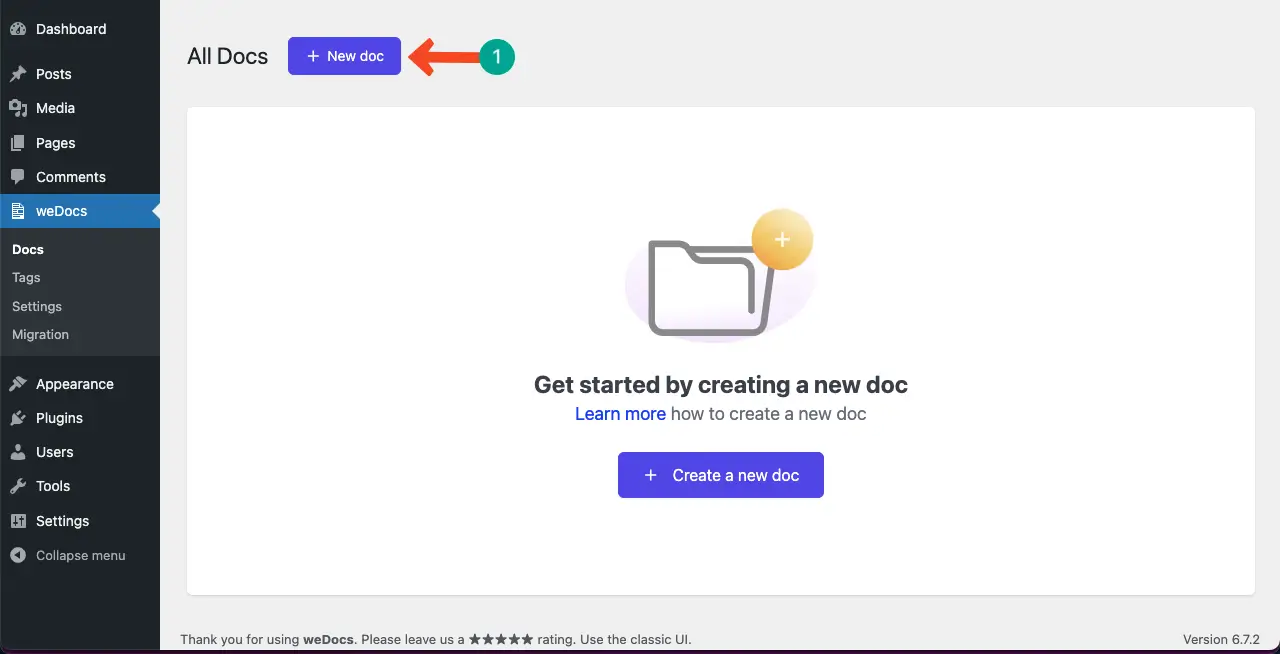
Une fenêtre contextuelle s'ouvrira. Écrivez un nom dans la case et cliquez sur le bouton Publier .
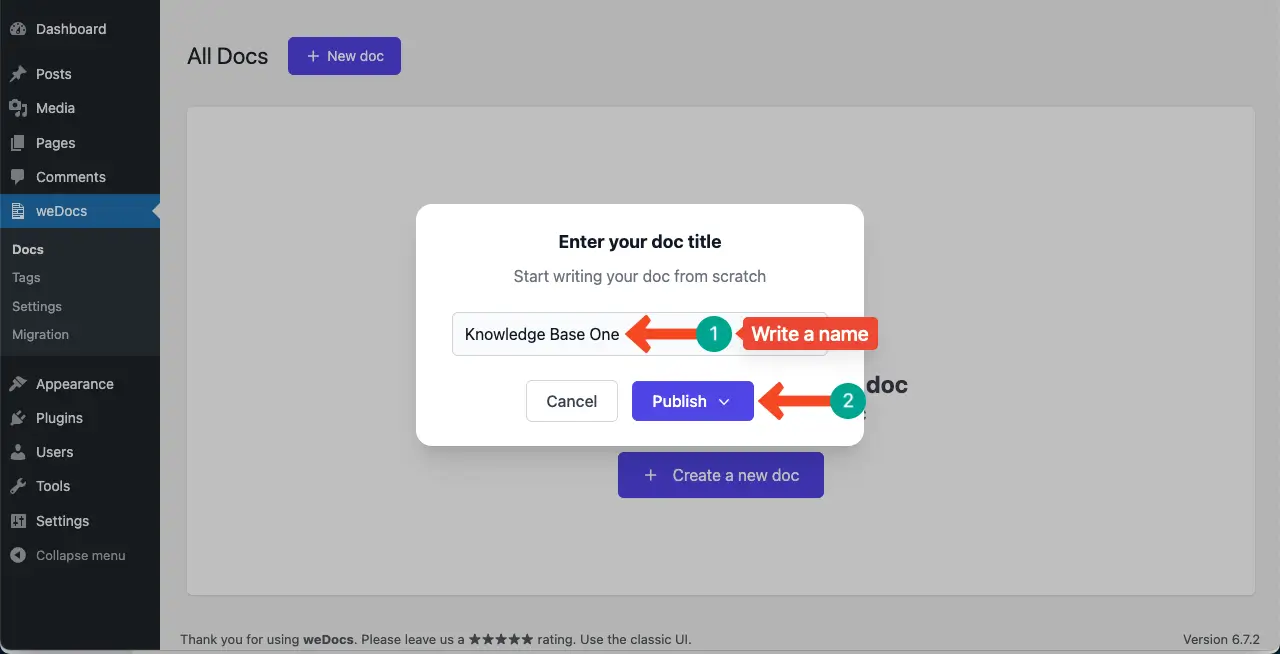
Vous verrez une carte de base de connaissances ajoutée. Maintenant, en cliquant sur le bouton + ajouter , vous pouvez créer et ajouter de nouveaux articles et sections à la carte.
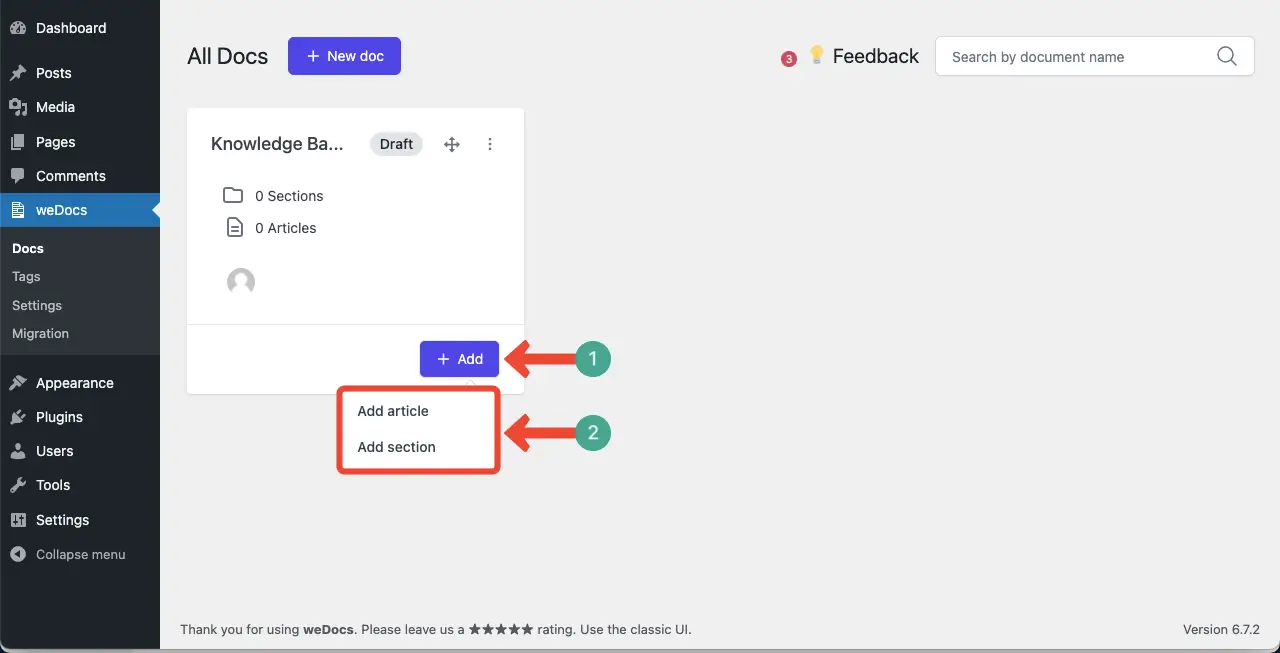
Vous verrez le nombre de sections et d'articles créés sur la carte de base de connaissances.

De la même manière, ajoutez autant de bases de connaissances que vous souhaitez utiliser le plugin. Vous pouvez voir que nous avons créé deux bases de connaissances factices.
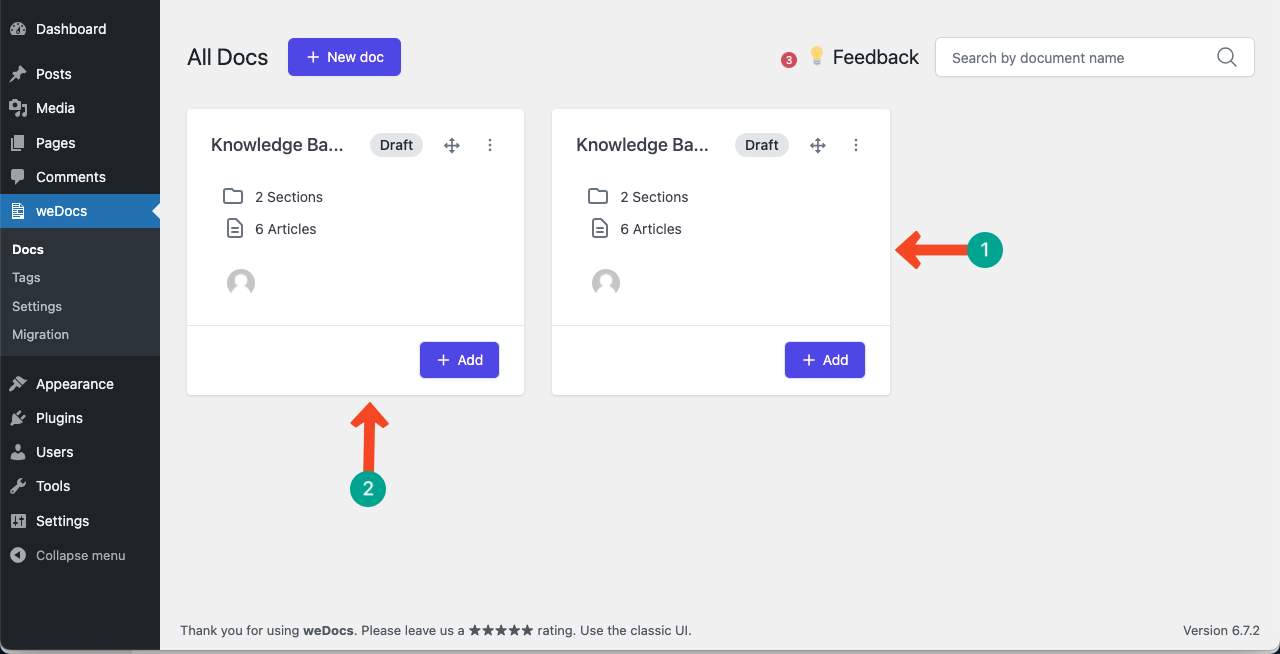
# Aperçu de la mise en page par défaut
Maintenant, venez au frontend de la page. Vous verrez une disposition par défaut de la page de documentation. Dans les étapes suivantes, nous vous montrerons comment concevoir cette page de connaissances à l'aide des options disponibles du plugin WeDOCS.
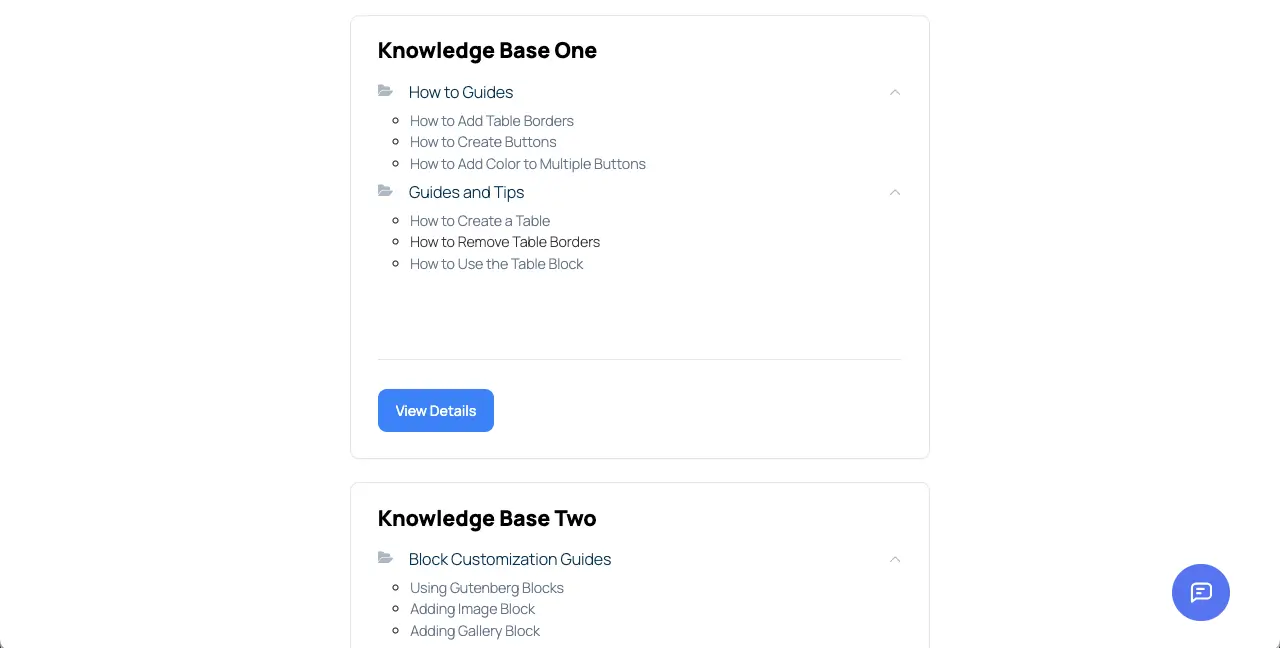
Étape 03: Sélectionnez une mise en page pour la page de base de connaissances
Venez à votre tableau de bord WordPress. Accédez à Wedocs> Paramètres> Layout & Styles .
Sélectionnez une mise en page pour la page de documentation pour la documentation. Il y a deux mises en page - des dispositions simples et à deux colonnes. Il est préférable d'utiliser la disposition à deux colonnes .
Ensuite, choisissez une mise en page pour le modèle DOC dans les trois options. Pour ce tutoriel, nous allons avec le défaut, car il a également l'air bien.
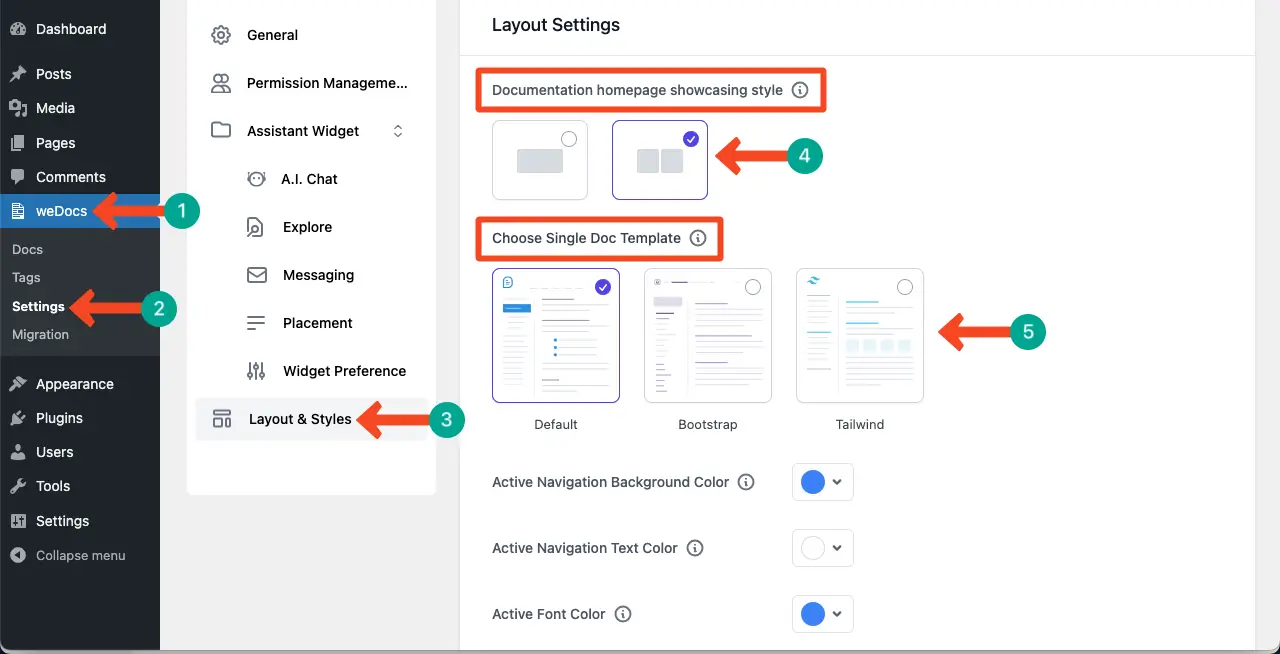
Faites défiler un peu la page. Vous obtiendrez plusieurs autres options. Personnalisez la couleur de l'arrière-plan de navigation, la couleur du texte et la couleur de la police en cliquant sur l'icône déroulante.
Vous pouvez activer plusieurs autres options, comme une table des matières, une icône de navigation et des articles de page de documentation de l'effondrement, en basculant sur l'optio ns.

Enfin, cliquez sur le bouton Enregistrer les paramètres . Faites les changements nécessaires comme vous le souhaitez de cette manière.
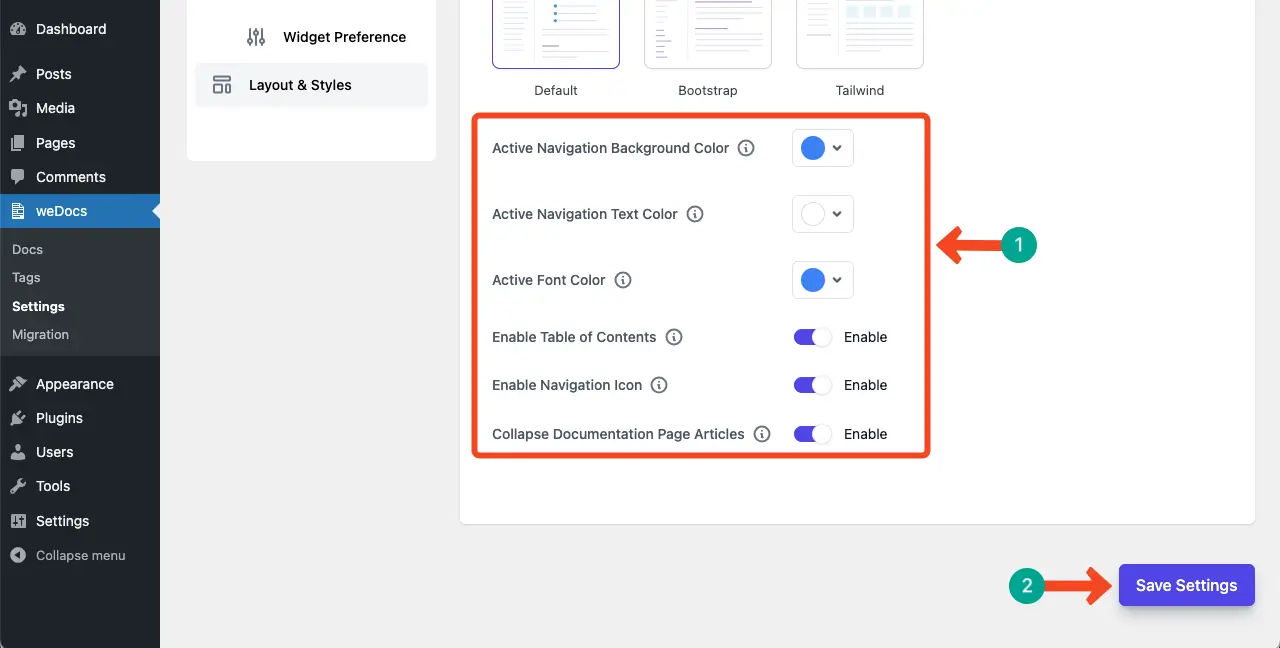
# Aperçu de la mise en page de la page et du modèle de doc
Une fois la configuration des paramètres de mise en page terminés, accédez à la page d'aperçu. Vous verrez sûrement une disposition différente de la page par défaut. Ensuite, cliquez sur n'importe quel article pour vérifier la disposition du modèle DOC.
Nous sommes satisfaits de la mise en page de notre fin. Si vous n'êtes pas satisfait, accédez au backend et recommencez les personnalisations.
Étape 04: Activer le widget assistant
Le plugin WeDOCS vous permet d'ajouter un widget assistant à la page. Il peut vous aider à trouver rapidement l'article exact une fois que vous avez tapé ses mots clés dans la zone de recherche sur le widget.
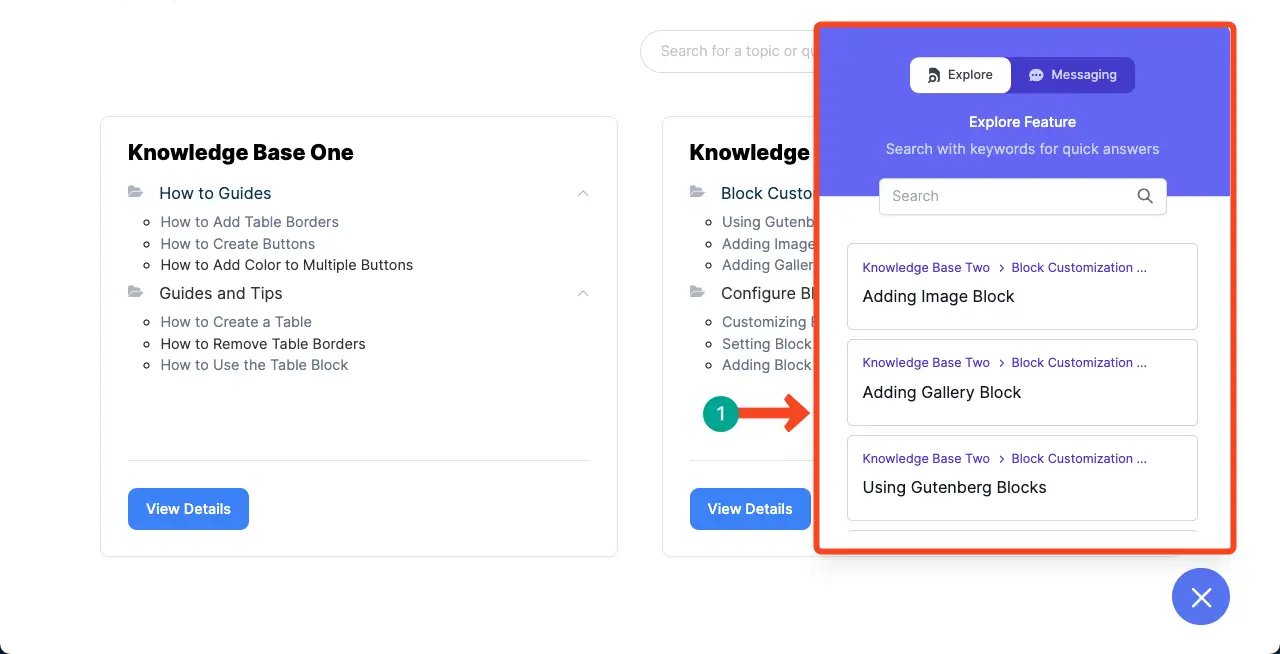
Accédez au backend et accédez à la préférence du widget . Ensuite, bascule sur l' option Activer . Ensuite, commencez à personnaliser le widget en modifiant chaque partie du signal.
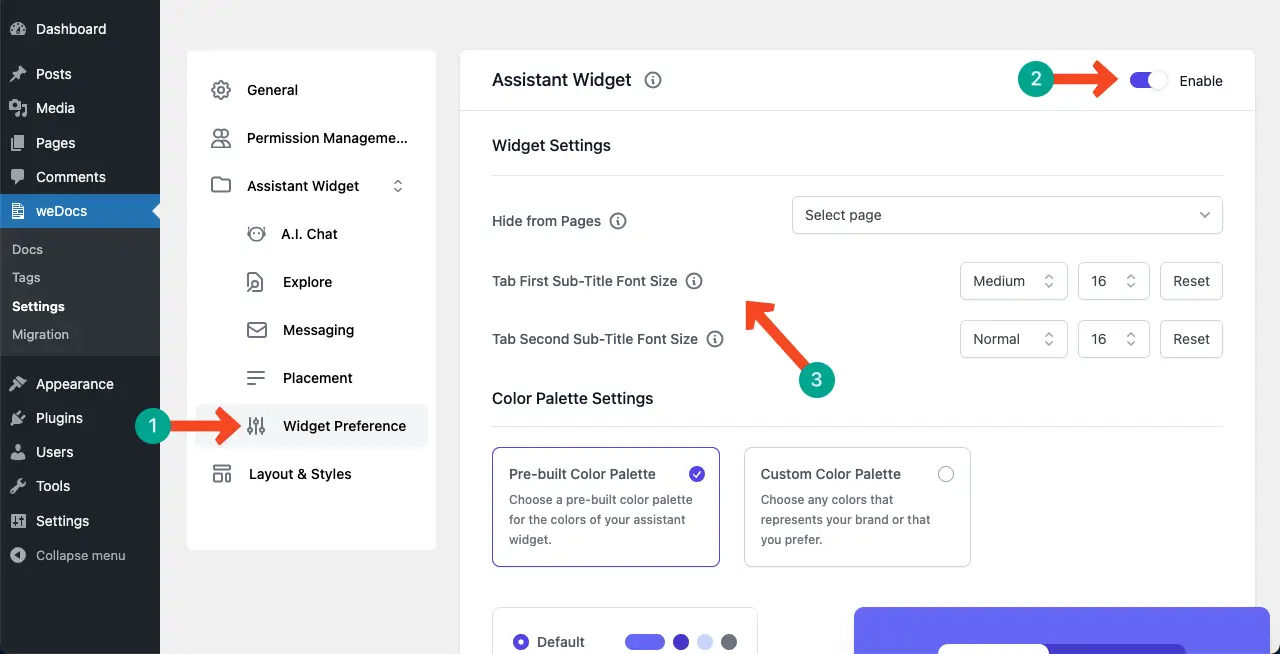
En faisant défiler vers le bas, arrivez à la fin de la page. Appuyez sur le bouton Enregistrer les paramètres .
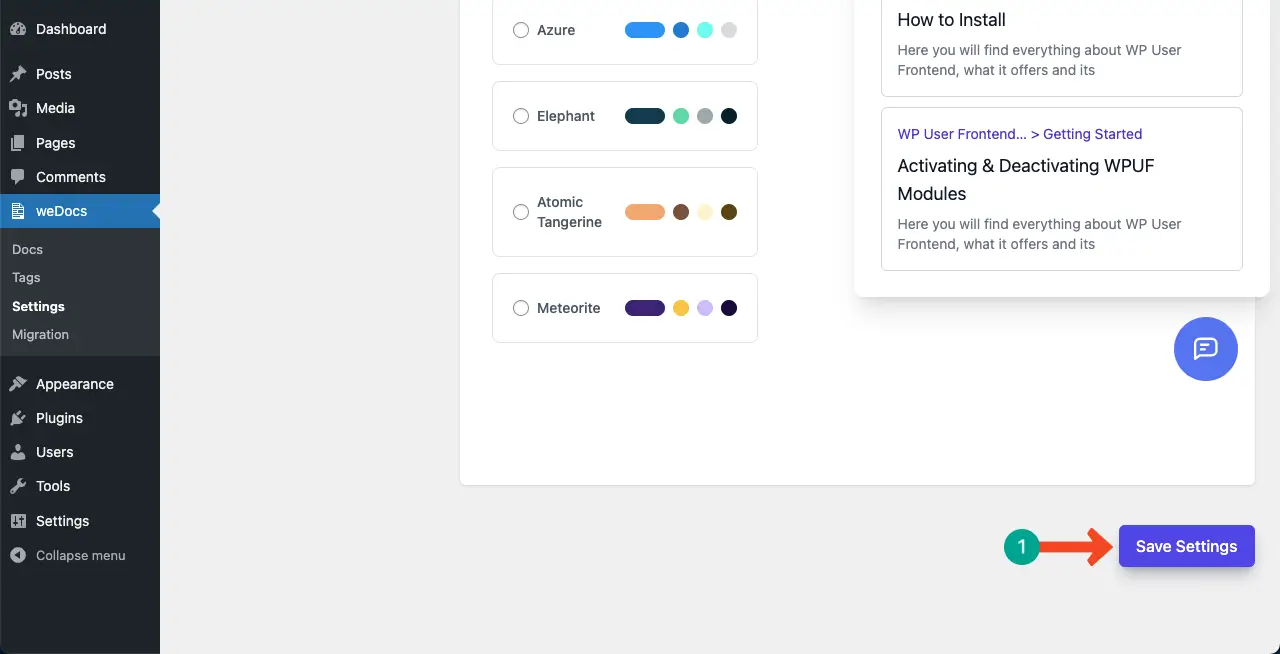
Étape 05: Personnalisez la disposition de messagerie
Le plugin WeDOCS vous permet également d'activer l'option de messagerie. Il permet aux utilisateurs de soumettre leurs requêtes avec leurs adresses e-mail afin que l'équipe d'assistance puisse les atteindre plus tard avec des solutions viables.

Pour l'activer, accédez à l' option de messagerie dans la section Widget Assistant . Ensuite, bascule sur l' option Activer dans le coin supérieur droit.
Après cela, venez à l' onglet de messagerie et remplissez les champs avec les informations nécessaires.
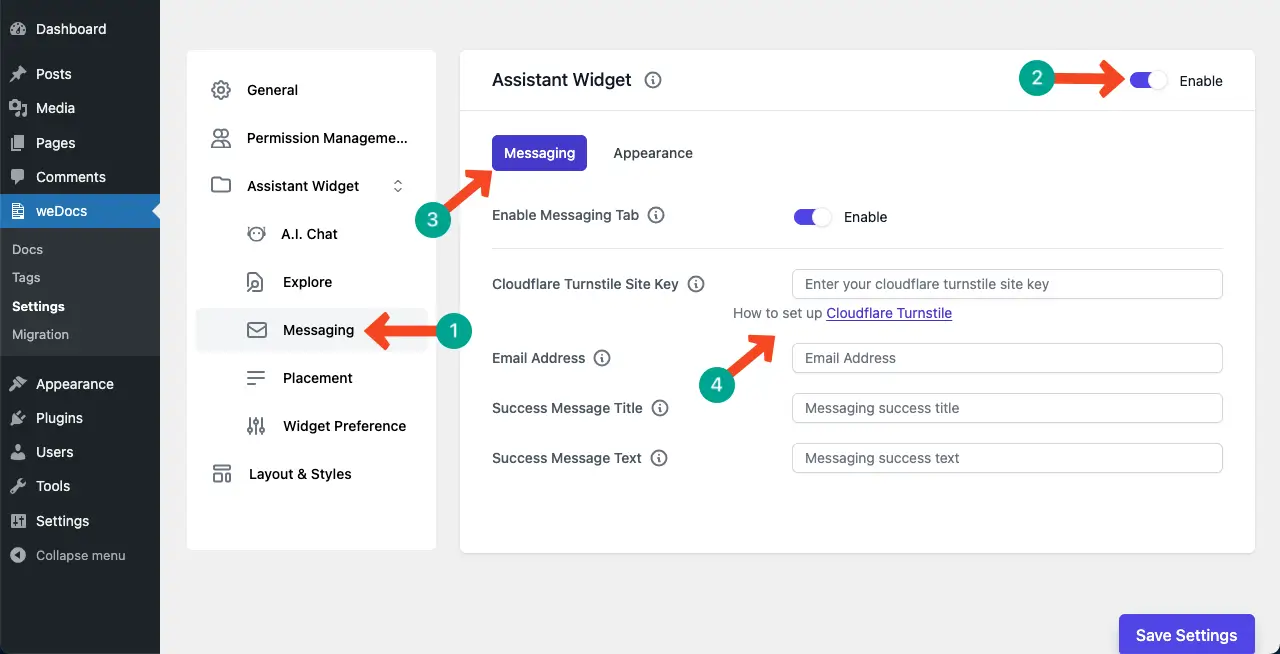
Venez à l' onglet Apparence . Vous pouvez ajouter une icône et écrire les noms des champs. Enfin, appuyez sur le bouton Enregistrer les paramètres .
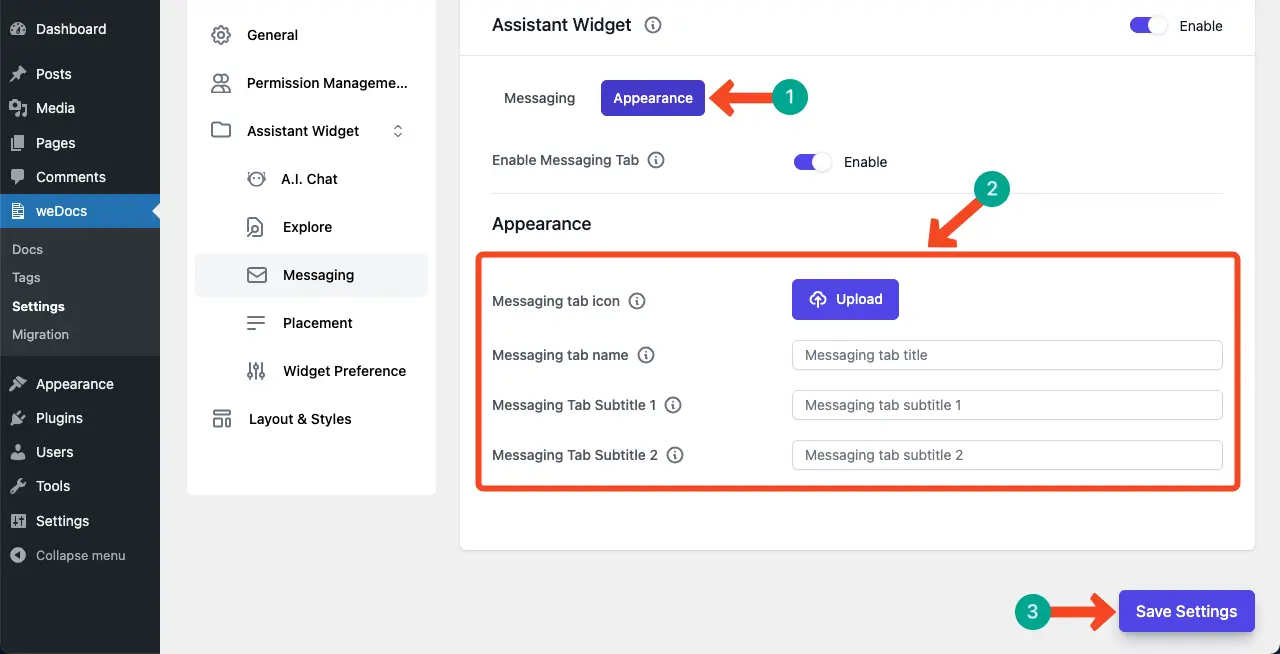
Étape 06: Activer et configurer le chatbot AI
Le chatbot AI est un logiciel qui utilise l'intelligence artificielle pour créer des conversations utilisateur de type humain. Il peut instantanément fournir des solutions aux requêtes des utilisateurs en fonction des informations stockées dans la base de connaissances. Ainsi, cela peut faire gagner du temps aux utilisateurs car ils n'ont pas à passer beaucoup de temps à explorer la base de connaissances pour trouver l'article exact.
WEDOCS a également un chat-chat IA. Accédez à l' option de chat AI , basculez sur l' option Activer et venez à l' onglet AI de chat .
Comme c'est une fonctionnalité premium, vous devez acheter un package. Cliquez sur le bouton Acheter d'abonnement .
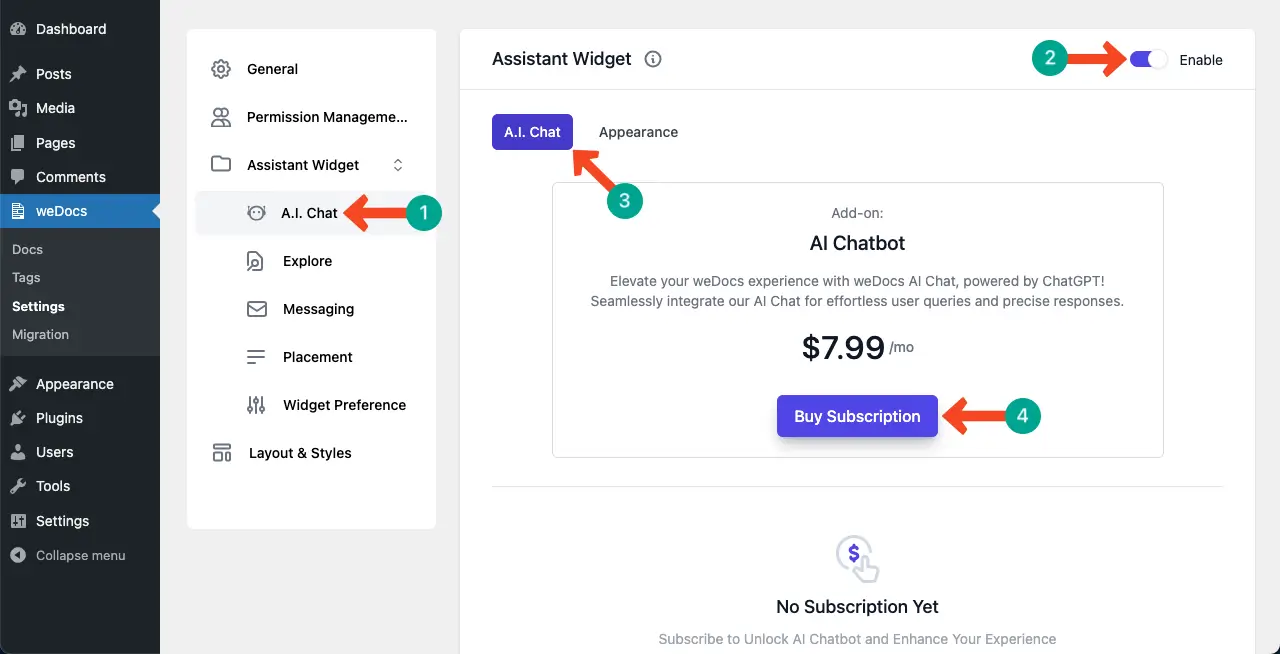
Vous serez redirigé vers la page de paiement. Remplissez les informations nécessaires aux champs respectifs et abonnez-vous à un package.
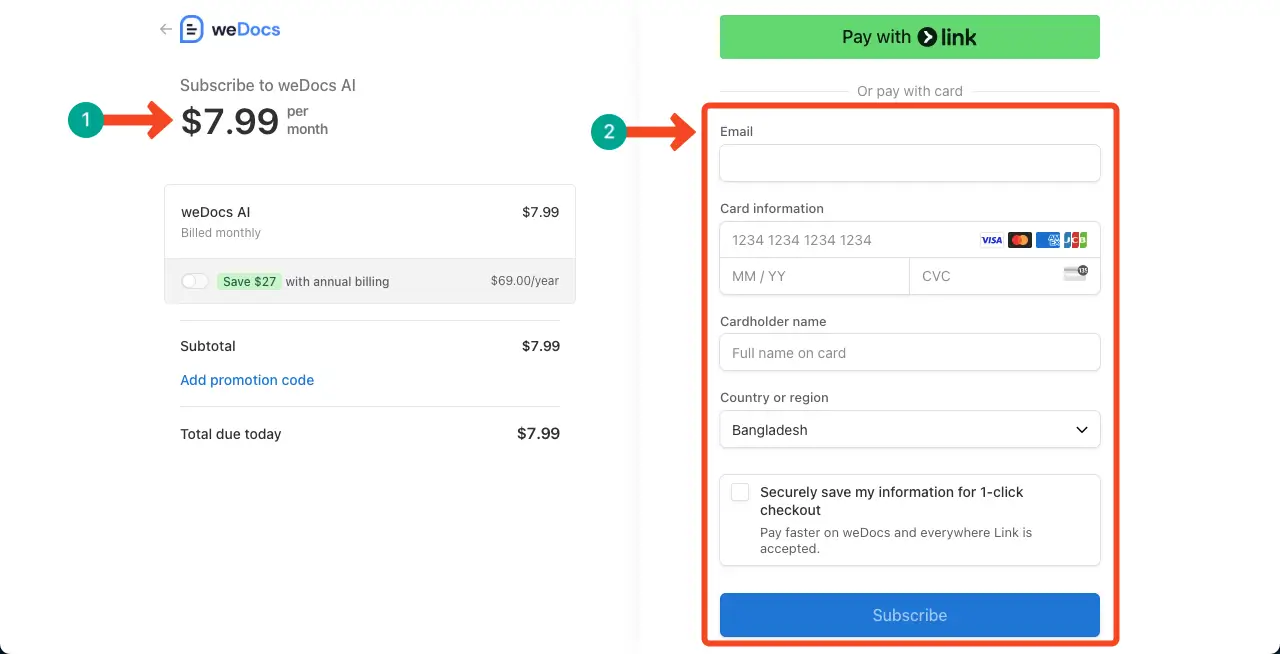
Une fois l'abonnement terminé, rendez-vous à la section CHATBOT AI dans le backend et accédez à l' onglet Apparence .
Vous pouvez définir une icône d'onglet Chabot et écrire des noms pour les champs. J'espère que vous pouvez les faire seuls. Enfin, appuyez sur le bouton Enregistrer les paramètres .
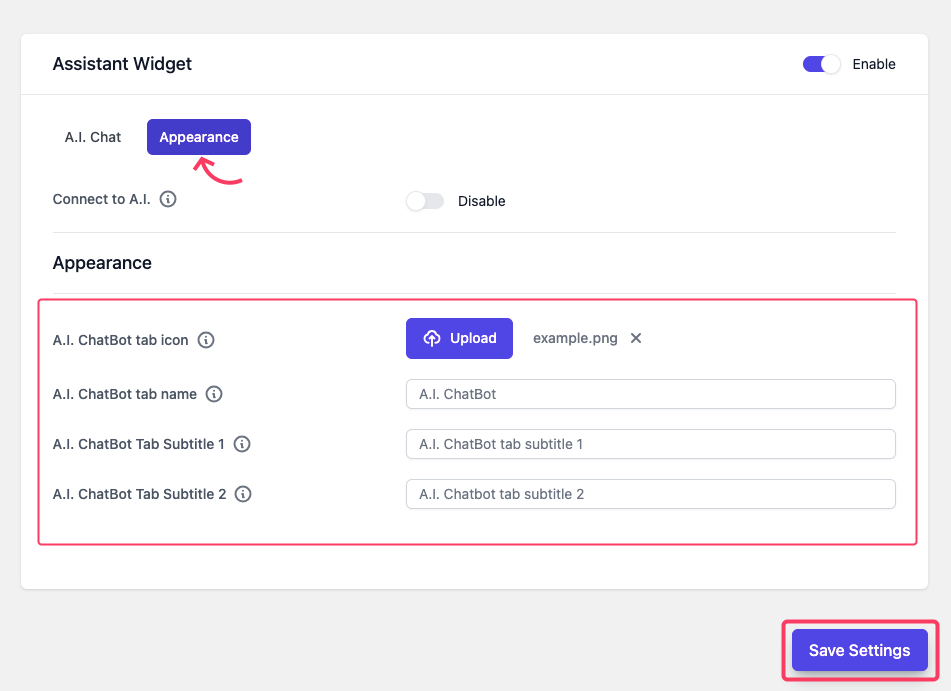
Maintenant, venez au frontend et vérifiez si le chatbot AI fonctionne ou non. Écrivez simplement une requête. Vous verrez que le chatbot vous répond instantanément avec une solution viable.
Ainsi, vous pouvez créer et concevoir une base de connaissances dans WordPress à l'aide du plugin WeDOCS. C'est maintenant à votre tour de concevoir la base de connaissances souhaitée dans WordPress.
Si vous rencontrez des difficultés à tout stade, vous pouvez instantanément contacter notre équipe d'assistance pour obtenir de l'aide et des conseils.
Meilleures pratiques dans la conception d'une base de connaissances
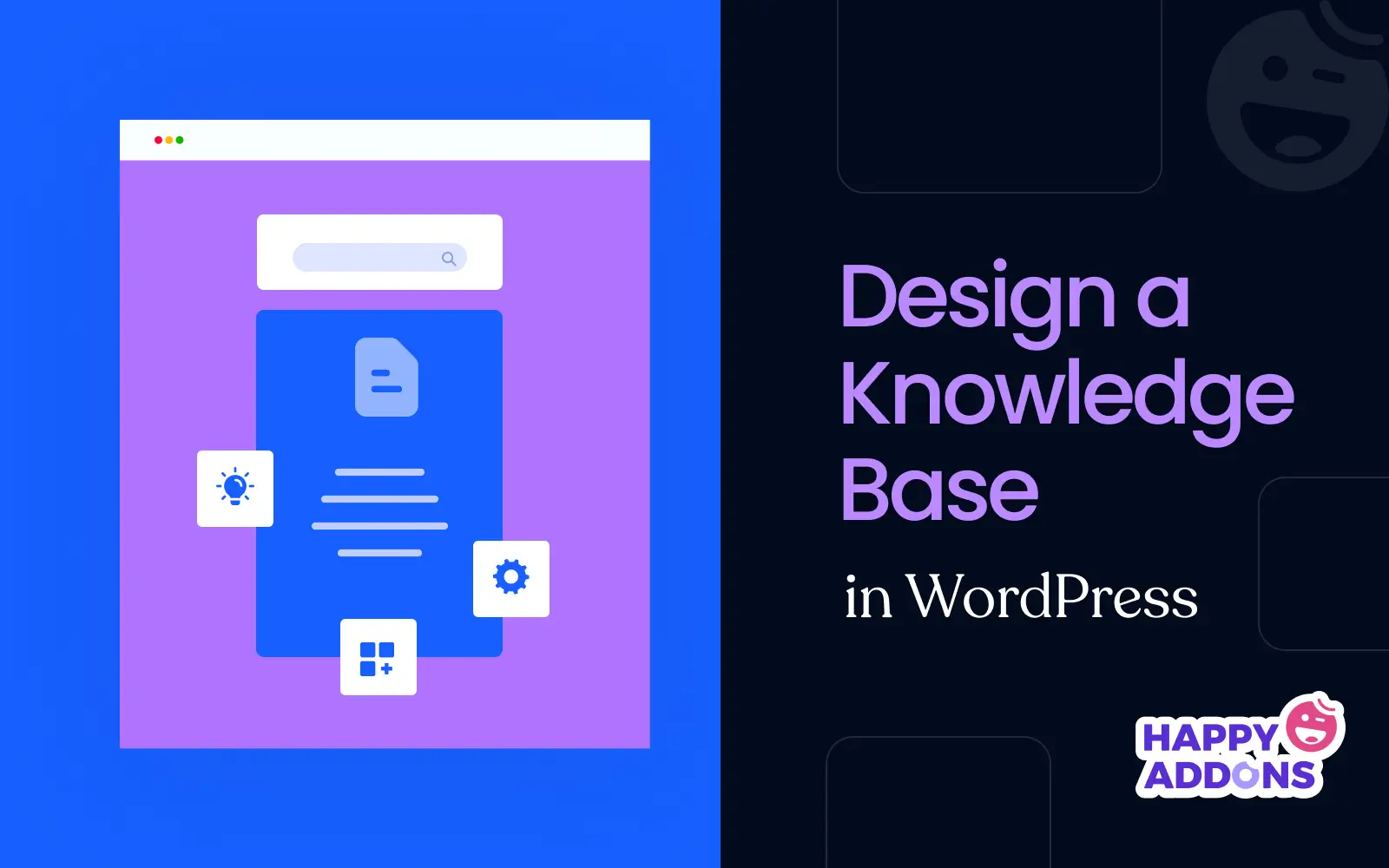
Avant de terminer le message, épargnons bien encore quelques minutes pour explorer quelques points sur les meilleures pratiques que vous devez considérer lors de la conception de votre page de base de connaissances. Jetez un œil à-les ci-dessous.
- Structure et organisation
Une base de connaissances bien structurée et organisée permet aux utilisateurs de localiser rapidement les informations souhaitées. Utilisez des catégories faciles à comprendre et organisez le contenu hiérarchiquement. De plus, l'ajout d'une barre de recherche puissante pourrait prendre l'exploration de contenu une longueur d'avance.
- Contenu clair et concis
Le contenu doit maintenir la clarté tout en restant simple. Utilisez un langage simple et évitez les termes techniques inutiles qui pourraient être traduits avec des mots et des phrases faciles. Lorsque vous traitez avec de longs articles, ajoutez un résumé ou des plats clés au début.
- Lisibilité et accessibilité
La lisibilité est un facteur crucial pour toute base de connaissances réussie. Décomposer de longs articles en sections et sous-sections. Ajoutez respectivement les titres et les sous-titres pour les sections. N'utilisez pas trop de phrases complexes. Gardez-les à court autant que possible.
- Intégration multimédia
Les captures d'écran, les GIF et les vidéos en tant qu'éléments multimédias peuvent considérablement améliorer la lisibilité des articles de base de connaissances. Alors, utilisez des visuels et des infographies pertinents et interactifs pour stimuler plus d'engagement.
- Rétroaction et amélioration continue
Vous pouvez garder vos articles de base de connaissances efficaces en les mettant à la mise à jour régulièrement avec les dernières informations. Assurez-vous donc qu'il existe un moyen pour les gens de soumettre leurs commentaires, que vous pouvez analyser pour comprendre comment les publications de base de connaissances doivent être optimisées.
Conclusion
La création d'une base de connaissances n'est plus une tâche difficile car autant de solutions sont disponibles sur le marché. Même leurs prix ne sont pas si élevés. En conséquence, peu importe si vous êtes propriétaire d'une petite entreprise, vous pouvez facilement vous permettre une telle solution et créer une base de connaissances complète pour votre entreprise.
Si vous recherchez une solution gratuite , vous pouvez essayer le plugin Wedocs . Parce qu'il a une version gratuite et premium. Si vous ne faites que démarrer une entreprise, la version gratuite peut fournir un énorme support. Une fois que vous avez grandi et mis à l'échelle, vous pouvez passer à la version premium si nécessaire.
